6.4 重复性层次式原理图的设计[共2页]
Altium Designer 16电路设计 第六章 绘制层次电路原理图

图6-14
6.3层次电路原理图的绘制方法
再将光标移到图纸符号内部的指定位置,按下键盘上【TAB】按键,弹出图纸入口 属性对话框,如图6-15所示
① ② ③
图6-15
6.3层次电路原理图的绘制方法
(2)设置图纸入口属性。 图纸入口属性对话框的主要属性如下: 【名称】 图纸入口的名称,必须与子电路图中端口的名称一致,下拉列表 中包含已自动识别出的名字;值得注意的是,图纸入口名称不能含有“.” 等非法符号,否则会出错,如要表示P1.0端口,命名为P10即可,如要表示 P1.0~P1.7端口,则命名为P1[0..7]即可。 【线束类型】 如果应该的子图中有多个线束,则需要手工添加或选择线束 类型,添加或选择线束类型后,后面的【I/O类型】就不需要重新定义。 【I/O类型】 端口信号输入/输出类型,即端口中信号的流向,共有四个选 项,其含义如下: 【Unspecified】不确定 【Output】输出 【Input】输入 【Bidrectional】双向 【锁定】 固定图纸入口符号的位置。
图6-18
6.3层次电路原理图的绘制方法
6.绘制子原理图 完成顶层原理图即母图的绘制后,由各图纸符号产生相对于的子原理图, 具体操作步骤如下: (1)产生子原理图文件。 单击【设计】→【产生图纸】,此时光标变成一个十字型,移动光标到 图纸符号上,单击左键,自动生成一个与图纸符号名称一致的子原理图 文件,里面有与图纸符号入口相对应的输入/输出端口。以产生显示模块 子原理图文件为例,如图6-19所示:
层次电路原理图的绘制和PCB设计流程
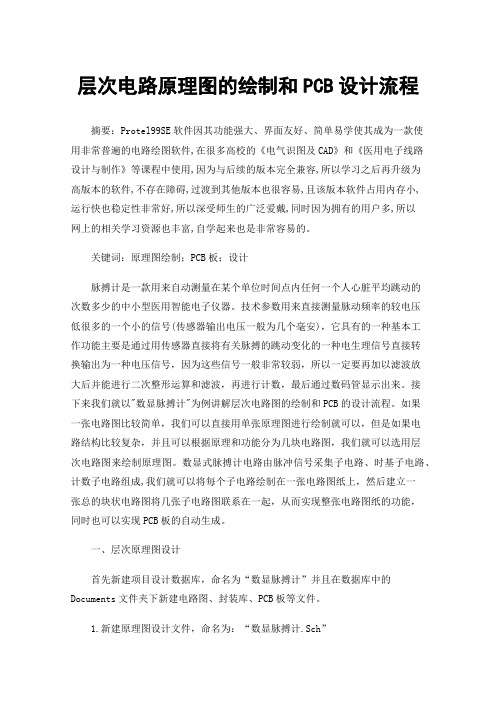
层次电路原理图的绘制和PCB设计流程摘要:Protel99SE软件因其功能强大、界面友好、简单易学使其成为一款使用非常普遍的电路绘图软件,在很多高校的《电气识图及CAD》和《医用电子线路设计与制作》等课程中使用,因为与后续的版本完全兼容,所以学习之后再升级为高版本的软件,不存在障碍,过渡到其他版本也很容易,且该版本软件占用内存小,运行快也稳定性非常好,所以深受师生的广泛爱戴,同时因为拥有的用户多,所以网上的相关学习资源也丰富,自学起来也是非常容易的。
关键词:原理图绘制;PCB板;设计脉搏计是一款用来自动测量在某个单位时间点内任何一个人心脏平均跳动的次数多少的中小型医用智能电子仪器。
技术参数用来直接测量脉动频率的较电压低很多的一个小的信号(传感器输出电压一般为几个毫安),它具有的一种基本工作功能主要是通过用传感器直接将有关脉搏的跳动变化的一种电生理信号直接转换输出为一种电压信号,因为这些信号一般非常较弱,所以一定要再加以滤波放大后并能进行二次整形运算和滤波,再进行计数,最后通过数码管显示出来。
接下来我们就以"数显脉搏计"为例讲解层次电路图的绘制和PCB的设计流程。
如果一张电路图比较简单,我们可以直接用单张原理图进行绘制就可以,但是如果电路结构比较复杂,并且可以根据原理和功能分为几块电路图,我们就可以选用层次电路图来绘制原理图。
数显式脉搏计电路由脉冲信号采集子电路、时基子电路、计数子电路组成,我们就可以将每个子电路绘制在一张电路图纸上,然后建立一张总的块状电路图将几张子电路图联系在一起,从而实现整张电路图纸的功能,同时也可以实现PCB板的自动生成。
一、层次原理图设计首先新建项目设计数据库,命名为“数显脉搏计”并且在数据库中的Documents文件夹下新建电路图、封装库、PCB板等文件。
1.新建原理图设计文件,命名为:“数显脉搏计.Sch”(1)在原理图编辑页面,点击连线工具栏最右侧出现的一个数字"方块图图标"按钮后,放置一个尺寸大小都比较合适的方块,代表是一个脉冲信号采集子电路,双击此方块图后即可直接弹出一个属性对话框,在其中的Filename栏框内和Name栏框内就可以直接分别点击填入带有其相应的属性信息的文件名称,其中NAme代表了这个方块图文件的一个原始文件名字,没有其它别的一些特殊的格式要求,将Name修改为PulseSignal Collection,而Filename通常是这个方块图代表的原理图文件,后缀名通常为.sch,将方块图对应的电路原理图文件名修改为Pulse Signal Collection.Sch,为了防止两个名字书写过程中出现错误和书写麻烦可以使用复制粘贴命令;用同样的方法可以放置代表时基子电路的方块图,将Filename 和Name 框中分别填入相应的名称Reference Time.Sch和Reference Time;再用同样的方法放置代表计数子电路的方块图;将方块图属性对话官中的Filename 和Name 框中分别填入相应的名称Counter.Sch和Counter。
层次原理图设计
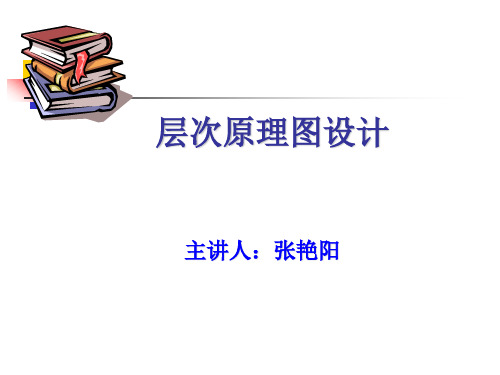
主讲人:张艳阳
一.有关层次原理图的概念
1.层次化设计思想 将复杂的电路分成总图(顶层图)和若干层子图, 子图是功能模块电路,顶层图用代表子图的方块 表示,这样使电原理图结构清晰明了。 2.几个概念 方块电路:它代表本图下一层的子图,是层次原 理图所特有的。 方块电路端口:它是方块电路所代表的下层子图与 其他电路连接的端口。它与和它同名的下层子图 的I/O端口相连。
I
N
U_1.SchDoc
U_1
IN1
OUT1
U_2.SchDoc
U_2
例1:两级放大电路
IN2
OUT2
O
U
T
IN1
0.22uF
Cap
Pol1
C
3
1
Res2
R
7
Res2
R
0 5 1
5
K
K
VCC
7
Res2
R
2N3904 5.1K Res2 R
Q
5 6 1 2
0
1
Cap
Pol1
C
0 4
u
F
OUT1
四.自底向上设计方法(Bottom Up)
设计步骤: 1.绘制底层模块电原理图; 2.在同一项目中新建原理图文件 3.放置代表各底层模块的方块电路
方法:菜单命令Design/Create Symbol From Sheet。(自动产生方块电路!) 4.连线
例:单片机层次原理图
五.层次原理图间的切换
可以从总图切换到子图;也可以从子图切换 到总图。 切换工具: 1、菜单命令[Tools]/[Up/Down Hierarchy]; 2、主工具栏图标。
层次电路原理图绘制

建立子图
1.放置子图图框 命令【Place】/【Sheet Symbol】或单击布线工 具栏中的 按钮
2.定义子图名称并设置属性
一种方法是双击图中 已放置的子图图框, 弹出其属性设置对话 框
需要修改的两项是: 标识符和文件名称
另一种方法是在子图图框上双击标识符或文件名称
3.添加子图入口
命令【Place】/【Add Sheet Entry】或单击布线工 具栏中的 按钮
(2)单击菜单“文件→保存”命令,将Sheet1.SchDoc更名为“线束 检测电路(顶层).
二、顶层原理图的绘制
1.图纸参数设置 单击菜单:“设计--文档选项”命令,“参数”选项卡设置如 下: Drawn By-- 作者姓名 Title--- 原理图标题栏 即 “线束检测电路(顶层)” Sheet Number--当前原理图编号数(1) Sheet Total--项目中图纸总数(5)
2020/4/28
三、 创建子图及层次关系
1.将图纸符号转换为对应的子电路原理图
(1)在“线束检测电路(顶层).SchDoc”原理图编辑界面中,单击菜 单“设计→产生图纸命令”。 (2)鼠标下带有一个浮动的十字光标,在“感应输入电路”图纸符号区 域内,单击鼠标即可生成一张带有电路端口的同名空白图纸。 (3)用相同的方法,继续在“线束检测电路(顶层).SchDoc”原理 图编辑界面中生成其他子电路原理图,如图所示
一、 层次电路图的设计准备
1.正确划分电路工程模块
2.创建“层次电路.PrjPcb”工程
2020/4/28
3.创建顶层原理图文件“线束检测电路(顶 层()1).S单c击h“DoPcro”jec,ts”对话框中“工程”按钮,在弹出的菜单中选
6 原理图的多图纸设计(层次原理图设计)
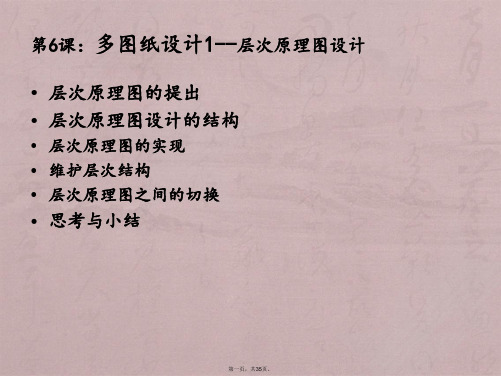
维护层次结构
端口和图纸入口的同步 当子图纸中所有的对应端口均与图纸入口匹配(不管
名字还是IO类型)时,图表符就跟子图纸“同步”。使用 Synchronize Sheet Entries and Ports对话框可以维持图表
符与子图纸的匹配。
第十七页,共35页。
重命名一个图表符的子图纸
• 对于大规模的电路系统来说,由于所包含的电器对象数量 繁多,结构关系复杂,很难在一张原理图上完整地绘制出 来,其错综复杂的结构也非常不利于电路的阅读、分析与 检查。
第三页,共35页。
Z80 Processor
第四页,共35页。
Memory
第五页,共35页。
CPU Clock
第六页,共35页。
第6课:多图纸设计1--层次原理图设计
• 层次原理图的提出 • 层次原理图设计的结构
• 层次原理图的实现 • 维护层次结构 • 层次原理图之间的切换
• 思考与小结
第一页,共35页。
层次原理图的提出
• 将整个系统的电路绘制在一张原理图上。这种方法适用于 规模较小、逻辑结构较简单的系统电路设计。
第二页,共35页。
在设计过程中,可能需要对原理图子图的名称进行更改。例如,改 变了原理图中的一部分电路,就需要重新定义子图的名称,以通过名称更 方便地表示该部分原理图在整个设计过程中的作用。
子图新名称
重命名子图并更新项目中子图符号
重命名子图并更新工作区中子图符号 复制子图并更新当前的子图符号
第十八页,共35页。
层次原理图之间的切换
Sheet or HDL 菜单将弹出 Choose Document to Place 对话框,从中选择一张子图名称单击 OK 即可生成该子图的图纸符号,重新执行该操作将其余子图的图纸符号生成。如下图所示:
层次电路原理图设计

2. 绘制方块电路
移动光标到合 适位置单击鼠 标左键,作为 方块电路的左 上角端点,此 时移动光标, 可带出方块电 路,当方块电 路大小合适时 再次单击鼠标 左键完成方块 电路FK1的绘
层次电路原理图设计
3. 绘制其它方块电路
层次电路原理图设计
5.2.3 放置方块电路端口
方块电路绘制完成后,为了建立方 块电路之间的电气连接,必须为方 块电路添加方块电路端口,下面以 放置显示模块方块电路中的端口 “P1[0..7]”为例讲解具体放置方法。
方块电路端口
层次电路原理图设计
2. 方块电路端口
为了表示各子原理图之间的电气连 接关系,各方块电路之间需要有相 互连接的电气端口,即方块电路端 口,如上页图所示,通过方块电路 端口,可以清楚的表达和实现各子 原理图之间的电气连接关系。
层次电路原理图设计
3. 方块电路之间的连接
方块电路代表的是子原理图,各子 原理图必须根据系统的要求相互连 接,才能构成实用的电路系统。为 了实现子原理图之间的电气连接, 用户只需将方块电路端口通过导线 或总线连接起来即可。如下页图所 示。
层次电路原理图设计
方块电路属性
按键盘上的【Tap】键,弹出如图所 示的方块电路属性对话框。
层次电路原理图设计
方块电路属性
方块电路属性对话框中主要的属性有: 【Designator】:方块电路序号,和元件序 号作用相同,不能重复。 【】:文件名,即方块电路代表的子原理 图文件名称,最好不要采用中文命名。 因为此处绘制显示模块的方块电路,而 且是第一个方块电路,所以在 【Designator】栏输入“FK1”,表示第一 个方块电路,在【】输入 “display.SchDoc”,表示显示模块。
层次原理图绘制

其设计方法有两种
自上而下,由电路模块图产生原理图 自下而上,由原理图产生电路模块图。
作业及练习
1.填空题 ( 1 )设计层次原理图时,既可以 进行设计。 (2)所谓自上而下的设计方法,就是由 产生 。 (3)在设计层次原理图时,如果不清楚每个模块到底有哪些端口, 进行设计,也可以
就可以采用
原理图设计—— 层次原理图
大型设计采取的一种最佳设计方式
内容提要
1 层次原理图的设计简介 2 3 4 5
层次原理图的设计 层次原理图之间的切换 本章小结
作业及练习
知识点及技能点
▲ 理解原理图设计中层次化的电路设计方法 ▲ 熟练掌握方块电路的绘制、方块电路端口的放置 ▲ 熟练掌握方块电路和端口的属性设置 ▲ 熟练使用自上而下的方法设计层次原理图 ▲ 熟练使用自下而上的方法设计层次原理图 ▲ 熟练掌握总图与子图的切换
底层原理图“4 Port UART and Line Drivers.SchDoc”和“ISA Bus and Address Decoding .SchDoc”分别如如图2和图3所示。
图2 底层原理图“4 Port UART and Line Drivers.SchDoc”
将内部结构绘画清楚 图3 底层原理图“ISA Bus and Address Decoding .SchDoc”
C. Convert Part To Sheet Symbol A. P / U B. P / S C. P / N
B. Annotate
D. Cross Probe D. P / A
(3)绘制层次原理图时,放置方块电路的快捷键为( )。
4.上机操作题
绘制下图所示的信号发生器电路 并将电路改画为层次原理图电路
层次原理图设计

• 鼠标指针变成十字形状,单击方框电路图,会弹 出“是否在生成的原理图文件中反转对应端口的 输入/输出属性”的询问对话框
5.子原理图的绘制
• 此时,可以看到生成了一个新的原理图文 件,名称为方框原理图属性设置中输入的 名称。
• 同时,也可以看到,在新的原理图文件中, 有和方框原理图上相同的端口。端口的名 称、风格、I/O类型与方框电路完全相同。
• 单击“配线工具栏”中的“放置图纸符号” 按钮。
• 移动鼠标到合适位置,确定第一个方框的 顶点,再移动鼠标,确定对角顶点
• 按同样的方法,绘制所有方框
2.设置方框电路图的属性,使之与 单张原理图有对应关系
双击方框电路图符号,设置电路图 的各种属性
• 可以进行位置、边框颜色、填 充色、尺寸等
• 标识符:方框电路图的标号, 该标号通常设置为所代表子原 理图的名称。
• 自顶向下的设计方法是指在绘制原理图之前对系 统的了解已经比较深入,对于电路的模块划分比 较清楚,可以在一开始就确定层次化设计中有多 少个模块,每个模块中包含多少个和其他模块进 行电气连接的端口。这些对应到原理图上就是需 要绘制多少张子原理图,每个子原理图中需要设 计哪些端口,还有顶层原理图的绘制内容等。这 样的方法,是从一张顶层原理图绘制开始的
流带来困难
层次原理图概述
• 采用层次化设计后,原理图将按照某种标 准划分成若干部分,分开在若干张图纸上 绘制。
• 这些图纸将由一张原理图来说明各个图纸 之间的关系,各个原理图之间通过端口或 者网络标号建立电气连接,即可以形成原 理图的层次。
层次化原理图的设计方法
• 层次化原理图的设计有两种途径:自顶向下和自 底向上
- 1、下载文档前请自行甄别文档内容的完整性,平台不提供额外的编辑、内容补充、找答案等附加服务。
- 2、"仅部分预览"的文档,不可在线预览部分如存在完整性等问题,可反馈申请退款(可完整预览的文档不适用该条件!)。
- 3、如文档侵犯您的权益,请联系客服反馈,我们会尽快为您处理(人工客服工作时间:9:00-18:30)。
第6章 层次式电路设计
110 图,两者之间并无太大区别,读者可结合自己的实际情况选择其中任何一种设计方法。
6.4 重复性层次式原理图的设计
在层次式电路图中,电路方块图与下层电路图一般是一一对应的关系。
重复性层次电路是指在层次电路中,电路方块图与下层电路是一对多的对应关系,即一个或多个电路图被方块图多次使用,或是几个方块图共用一个下层电路图,关系如图6-30所示。
重复性层次电路图的设计与一般层次电路的设计方法类似,关键是将各个被重复调用的原理图复制成副本,在副本中安排元件的序号,才能产生网络表和进行PCB 图的设计。
图6-30
重复性层次电路图的设计步骤如下。
(1) 按层次电路图设计方法,绘制重复性的电路原理图。
(2) 选择【Tools 】/【Complex To Sample 】命令,启动重复性层次图向一般层次电
路图转化,系统将进行复制。
(3) 完成电路复制后,将各个电路图中的元件进行编号。
选择【Tools 】/
【Annotate 】命令,将出现如图6-31所示的设置标注对话框。
图6-31
其中【Annotate Options 】选项组用于设置元件编号的范围,其他选项采用系统默认值。
【Annotate Options 】下拉列表有4个选项。
All Part :元件序号设置针对整个设计项目,系统将自动对项目中的元件进行
编号,且对编号结果产生扩展名为.rep 的元件序号文件,保存在项目设计管理。
